查看 Apigee Edge 說明文件。
前往
Apigee X說明文件。 資訊
新增政策功能到 API Proxy 的程序包含兩個步驟:
- 設定政策類型的執行個體,
- 將政策執行個體附加至流程。
下圖顯示政策和流程之間的關係。如您所見 做為處理的「步驟」如要為 API 設定所需行為, 並不需要進一步瞭解 Flows(這個主題已在先前的設定流程中介紹)。
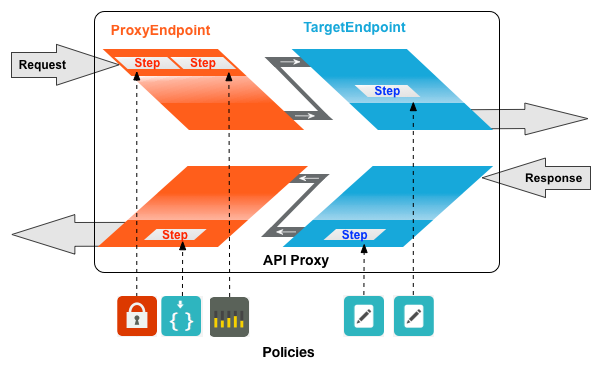
常用的政策類型是 SpikeArrest。SpikeArrest 避免突然增加 可能會導致後端服務無法負荷。
將政策附加至流程
如何將政策附加至流程:
- 選取 API Proxy,然後前往「Develop」(開發) 檢視畫面。
- 在 API Proxy 編輯器中,選取要附加政策的流程。
「Navigator」窗格。
例如,為下列內容的預設 API Proxy 端點選取 PreFlow 流程。 圖形:
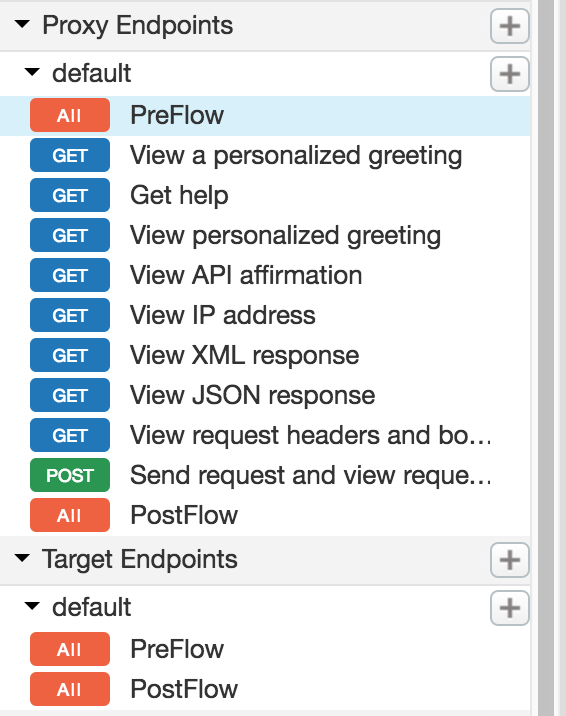
- 在「Design」檢視畫面中,按一下與要求或回應相關聯的「+Step」
附加政策的流程例如:
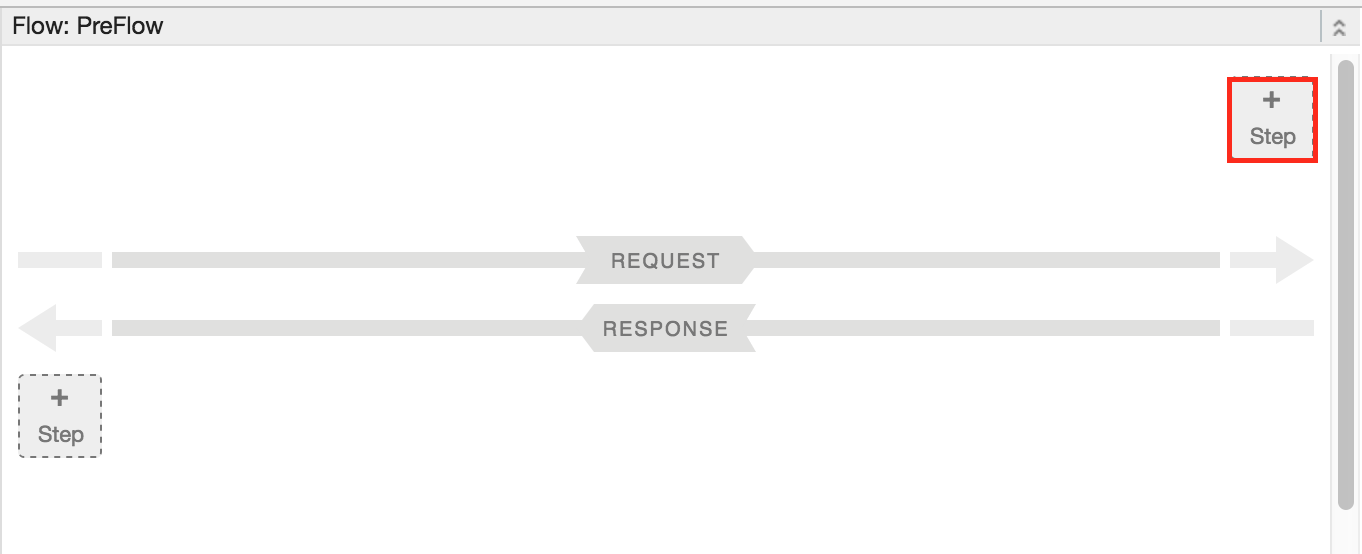
「新增步驟」對話方塊隨即開啟,並顯示分類政策清單。
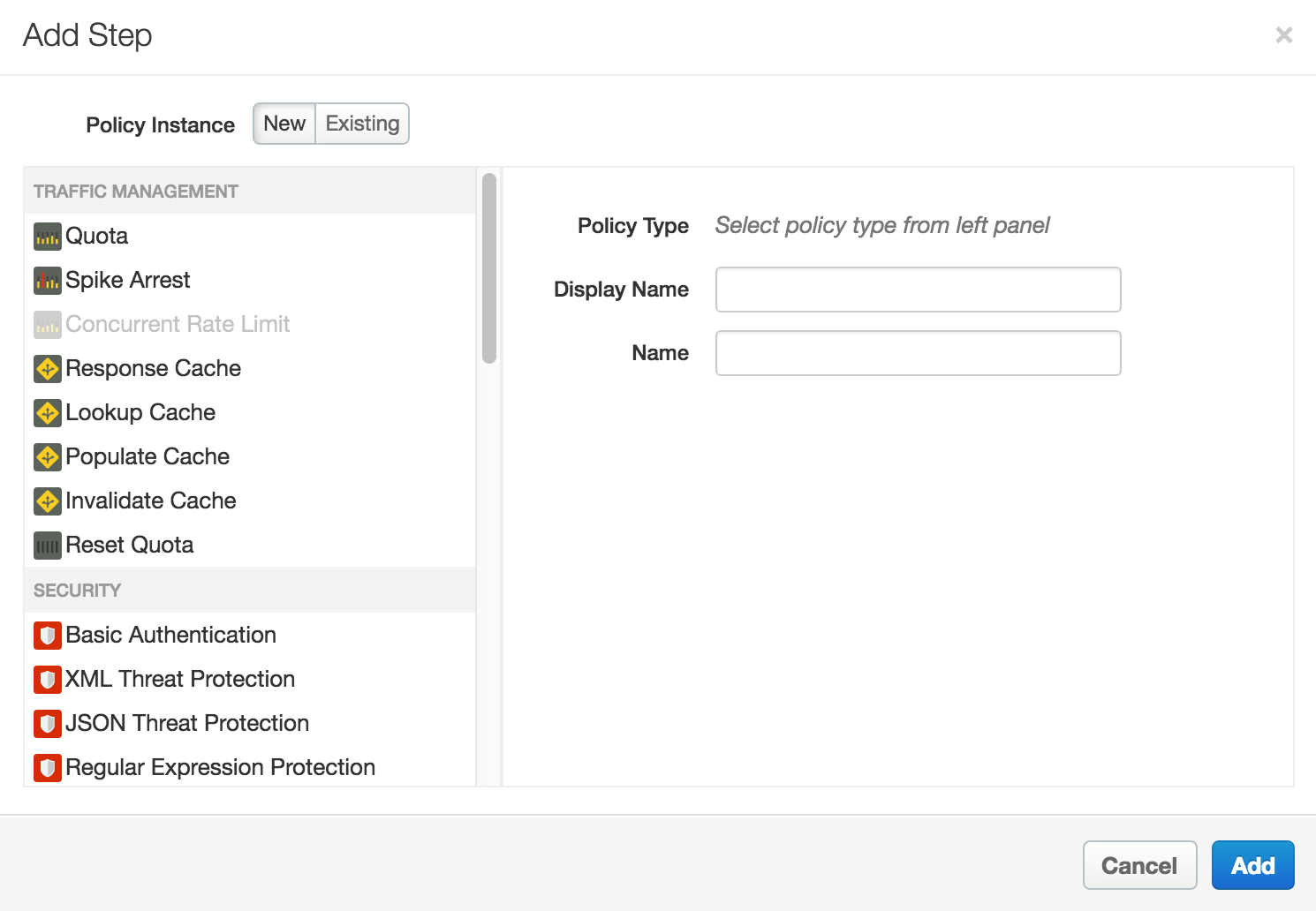
- 捲動並選取要附加至所選流程的政策類型。
- 修改下列欄位。
-
顯示名稱:政策的專屬顯示名稱。UI 會 但可以為政策建立描述性的名稱。 這可確保貴機構中其他開發人員能夠輕鬆工作 瞭解政策意圖
-
名稱:政策的專屬名稱。政策名稱與顯示畫面相符 但以下例外狀況:
-
空格會由破折號取代。
-
連續破折號會由單破折號取代。
-
破折號、底線和空格 (如上所述) 除外。 非英數字元,例如井字號、百分比符號、& 符號、 依此類推
-
-
- 按一下「新增」。
政策已附加至所選流程。
附加政策後,您會看到 流程的 Designer 檢視畫面,在本例中為預設 Proxy 的 PreFlow 以及導覽窗格的「Policies」清單。 「Code」檢視畫面會顯示新附加政策的 XML,如下所示 「Designer」檢視畫面。Edge 會產生政策的執行個體,其中包含一組 合理的預設值
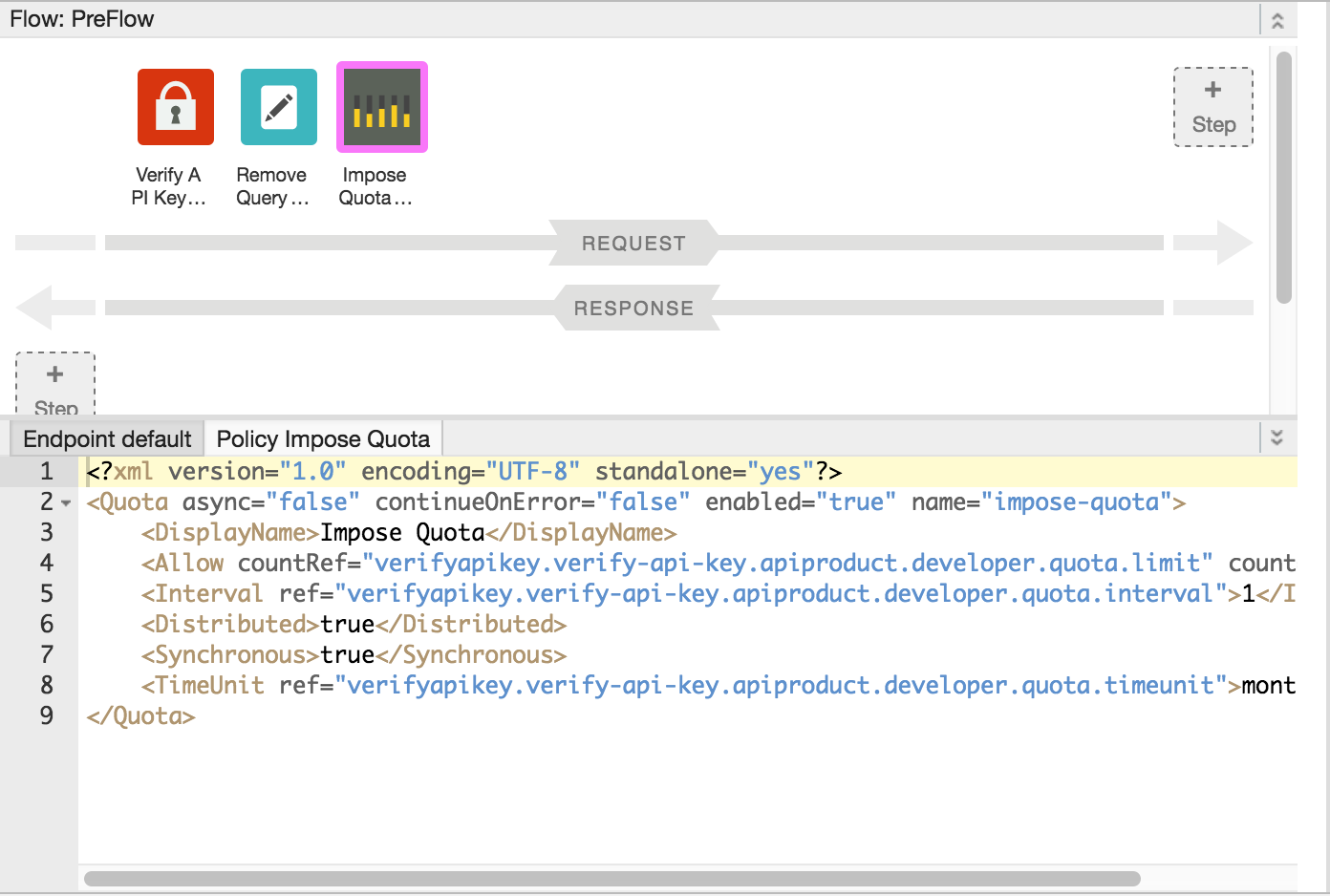
新增政策但不附加至資料流
如要新增政策,但將其附加至流程,這有助於處理錯誤,請按一下 + 「Navigator」檢視畫面中的「Policies」列,即可開啟 Add 政策對話方塊並新增政策 (如上一個步驟 4 至 6 所述) 部分)。
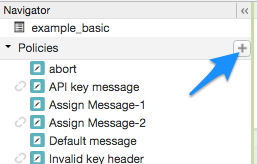
未附加至任何流程的政策會標記為「卸離」「 政策清單,如 如上圖所示
建立政策後,您可以將政策從 在「Designer」檢視畫面中所需流程的「Policies」清單。
將政策從流程卸離
如要將政策從流程中卸離,請選取流程。將滑鼠遊標移到政策圖示上, 流程的「Designer」檢視畫面。按一下圓圈中的 [X]X 。
刪除政策執行個體
如要刪除政策例項,請將滑鼠遊標懸停在 「Navigator」檢視畫面。按一下隨即顯示的圓圈中的 [X]X 方法很簡單
在 UI 中設定政策
UI 產生政策例項時,會套用合理的預設值 可以管理叢集設定,像是節點 資源調度、安全性和其他預先設定項目您可能需要根據自身需求修改這些設定。
例如:<?xml version="1.0" encoding="UTF-8" standalone="yes"?> <SpikeArrest async="false" continueOnError="false" enabled="true" name="spikearrest-1"> <DisplayName>SpikeArrest-1</DisplayName> <FaultRules/> <Properties/> <Identifier ref="request.header.some-header-name"/> <MessageWeight ref="request.header.weight"/> <Rate>30ps</Rate> </SpikeArrest>
如要設定政策,請直接在
「Code」檢視畫面。舉例來說,針對尖峰流量政策,尖峰訊息頻率為
每秒設為 30 則訊息如要變更峰值比率,變更
<Rate>元素值。如要進一步瞭解
設定政策,請參閱政策參考資料。
您也可以將政策剪下並貼到「Code」檢視畫面中。這是 以重複使用 GitHub 上提供的範例政策。
在「Code」檢視畫面中變更政策定義時 反映在屬性檢查器中反之亦然,讓 屬性檢查器的變更內容,而且會顯示在 「Code」檢視畫面。
如要查看這個主題中使用的配額政策相關說明文件,請參閱「配額政策」一節。

